
微享+ 一键分享微信、微博苹果版是一款社交软件重度使用者必备软件,有什么动态想要在微博、微信上同时更新,但又觉得来回切换麻烦,微享+帮你一键搞定,不用切换,一键发送微信、微博,分享就是这么简单!
微享+ 的功能很简单,总结起来,就是8个字:
微信微博,一键分享
它不像其他微博客户端那样,有着强大的自定义功能,也不能用于阅读微博。它不像微信那样面面俱到,可以查看评论别人的朋友圈。它最核心的功能,就是
写点什么,选几张照片,一键就可以发布到自己的微博和朋友圈里
首先,您得有新浪微博的账号和微信账号,并且已经在你的设备上安装了新浪微博和微信的客户端……

在“写点什么”的页面,写点什么,然后选择您想要添加的照片吧。照片最多可以选择9张,长按小图可以删除图片或拖动顺序,点击小图可以查看大图。选好照片写完文字之后按箭头进入下一步;

图片和文字会优雅地排布成一张长图,选择发布到微博、朋友圈或是存到相册,再点击分享按钮,就可以一键发布!下面分别说一下分享到微博和朋友圈的情况。
首次分享到新浪微博时,微享+ 将会跳转至新浪微博的客户端进行授权。授权一次后,就可以一键发布到新浪微博啦!
分享到微信时,将会弹出微信朋友圈分享页面,这时 微享+ 已经将您写好的文字内容保存下来,在输入区域轻点一下,点击“粘贴”即可把文字粘贴过来,再按一下右上角的“发布”按钮就行啦。另外还可以设置是否要在朋友圈里添加地理位置信息和选择联系人发送。

如果您习惯使用“通知中心”,还可以通过 微享+ 的通知中心功能拷贝最后一次编辑的文字内容。下拉出通知中心,在 微享+ 的通知栏点一下“点击复制文本”,就可以拷贝最后一次编辑的文字到剪贴板啦!
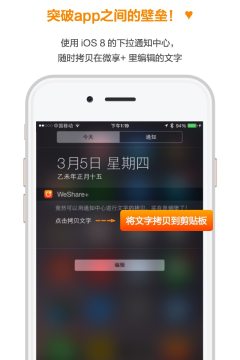
通知中心里木有 微享+ 的图标肿么办?把通知中心拉到最底,点击“编辑”按钮,把 微享+ 添加到“今日”里,就可以啦!

如果忽然兴致来了写了很多文字,超过了新浪微博分享的140字限制怎么?没关系,微享+ 会自动把长文字生成一张长图,写多长的内容都可以搞定!

查看全部
 微信专区更多>>
微信专区更多>>开发者其他应用

搜狗输入法ios12版114.9M128人在玩搜狗输入法ios11版主要有两方面需要改进一是每次呼出输入法的时候,刚开始会卡一下,具体表现就是输入的前2到3次按键没有反应。另外希望在搜狗输入法后续版本加入与电脑端账号云词库进行同步的功能
下载
wifi万能钥匙iphone版103.1M30258人在玩目前WiFi万能钥匙IOS版最新版本是4.2.3版,可以在官网下载或者西西本页下载,【WiFi万能钥匙】通过国家信息安全等级保护三级标准验收。WiFi万能钥匙在政策上符合国家网络安全法的等保建设要求
下载
搜狗手机输入法 for IPhone188.8M1288人在玩搜狗拼音输入法是搜狗推出的一款基于搜索引擎技术的、特别适合网民使用的、新一代的输入法产品。搜狗输入法新版本新增按键震动功能,可根据个人需要设置震动功能,有效提上打字触觉。
下载
火萤视频桌面iphone版77.9M2人在玩火萤视频桌面iphone版是一款非常火的手机动态视频桌面软件,最近很多人都开始玩起了动态视频桌面,这种桌面其实就是一段视频,你可以将视频设置为你的壁纸或者锁屏界面
下载
小米路由器 ios版116.2M500人在玩小米路由器ios版是一款路由器管理工具,小米路由器作为一款网络硬件工具已经发行多时,凭借着强势的品牌效应快速抢占市场,相信不少家庭、个人已经使用了小米路由器,而这款软件能把我们的iphone手机变成路由器的遥控装置,是不是很有趣呢?应用简介:这款App帮
下载
小米投屏神器38.3M25人在玩小米投屏神器ios版是一款生活应用软件,作为小米系列的特色产品之一移植到ios平台上依然不影响它的使用功能,下载安装后用户就可以把手机中的图片、视频、文档等信息投射到电视屏幕上
下载
安兔兔评测 ios版404.4M57人在玩安兔兔评测ios版是由北京安兔兔科技有限公司推出的一款专业评测软件,安兔兔评测ios版为用户的移动设备提供所有硬件配置的信息与性能指数,测试各方面的评分,让你清晰的了解设备的优缺点
下载
360免费WIFI ios版52.6M1561人在玩360免费WIFIios版是360专为苹果用户退出的一款免费wifi工具,用户可通过本软件免费接入CMCC、ChinaUnicom、ChinaNet等运营商WiFi和其他专属热点资源,配合独有的360度WiFi安全检测和免费WiFi地图,让您随时随地畅享真正便捷、安全的免费WiFi!功能特色:1.亿
下载
百度输入法ios187.8M166人在玩按照国人的习惯手机输入法一直以来都是九宫格的最舒服,可使用ios系统的用户就比较纠结了,iphone手机只要不越狱就只能用ios系统自带的蛋疼输入法,ios8系统正式开放升级后很多用户惊讶的发现这回苹果醒悟了
下载
wifi伴侣iphone版53.2M14人在玩WiFi伴侣是一款连接公共WiFi热点的工具,可帮助用户在机场、火车站、商场、学校等公共场所免费一键接入运营商热点,实现免费不限时不限流量地畅游移动互联网。已累计为用户覆盖了全国超过100000000的WiFi热点,iOS9系统一键解锁功能上线,用户无需截图即可实现一键
下载